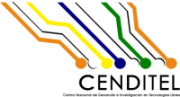| Version 20 (modified by jvera, 8 years ago) (diff) |
|---|
Tabla de Contenido
- Xamú: Sistema para el Manejo de Matrices de Contabilidad Social V.1.2 …
- Software: Manejo de Matrices de Contabilidad Social V.1.0.1 (2015)
- Propuesta de Desarrollo del Proyecto
- Análisis del Dominio
- Especificación de las Funcionalidades
- Estándares de Desarrollo del Proyecto
- Arquitectura del Software
- Prototipo de la Interfaz Gráfica
- Código Fuente
- Pruebas
- Liberación Versión 1.2
Especificación de las Funcionalidades
1.- Cargar Matriz - (Optimizar V. 1.2)
| Nombre del caso de uso: | Cargar Matriz de Contabilidad Social (Optimización) |
| Actores participantes: | Usuario |
| Condiciones de entrada: | El usuario cuenta con archivo .csv donde se encuentra tanto los nombres de las cuentas (primera fila) y sub-cuentas(segunda fila) como los valores de cada una de las celdas |
| Condiciones de salida: | Es sistema muestra en la interfaz la matriz cargada |
| Flujo de básico: | 1.- El usuario hace click sobre el menú archivo. 2.- El sistema despliega tres opciones: Nuevo Proyecto, Cargar Matriz, Exportar Matriz y Salir. 3.- El Usuario selecciona Cargar Matriz 4.- El sistema despliega una ventana solicitando: número de decimales y lugar donde se encuentra ubicado el archivo .csv 5.- El Usuario introduce los datos solicitados 6.- El Sistema verifica la validez de los datos. 7.- Sistema carga archivo .csv 8.- El Sistema identifica en la primera fila el número y nombre de las cuentas. 9.- El sistema duplica y traspone dicha fila y la coloca en la primera columna 10.- El Sistema identifica en la segunda fila el nombre de las sub-cuentas. 9.- El sistema duplica y traspone dicha fila y la coloca en la segunda columna 11. El sistema suma cada una de las filas i y guarda cada valor en un vector columna. 12.- El sistema suma cada una de las columnas j y guarda cada valor en un vector fila. 13.- El sistema verifica que el total de la fila i-ésima sea igual a la columna j-ésima. ---13.a.- Si el total de la Fila i-ésima es diferente al total de la columna j-ésima el sistema muestra un aviso. 14.- El sistema muestra la matriz con división de las cuentas, tanto en las filas como columnas. |
| Requisitos especiales: | El archivo .csv debe tener el nombre de las filas(y columnas) sólo en la primera fila, estos nombres se replicaran y se colocaran por el lado de la columna. |
2.- Estimar coeficientes técnicos -Versión 1.0
| Nombre del caso de uso: | Coeficientes Técnicos |
| Actores participantes: | Usuario |
| Condiciones de entrada: | Ya debe estar cargada la matriz base |
| Condiciones de salida: | Es sistema muestra en la interfaz la matriz de coeficientes técnicos |
| Flujo de básico: | 1.- El usuario hace click en el menú Herramienta 2.- El usuario selecciona una de las opciones Coeficientes técnicos 3.- El sistema muestra un sub-menú: a.- Verticales. b.- Horizontales. 4.- El usuario selecciona una de las opciones 5.- El sistema calcula el total por fila o columna según sea el caso. 6.- El sistema divide cada uno de los elementos de la matriz por columna o fila de acuerdo caso. 7.- El Sistema verifica que el total de la columna o fila sea igual a (1) de acuerdo al caso. 9.- El Sistema muestra los resultados en una pestaña. |
3.- Definir variables exógenas (Optimizar V. 1.2)
| Nombre del caso de uso: | Definir Cuentas Exógenas |
| Actores participantes: | Usuario |
| Condiciones de entrada: | Ya debe estar cargada la matriz base |
| Condiciones de salida: | Se muestra pestaña con la matriz Endógenas -Endógenas y la pestaña: Tipo de Variable muestra las cuentas endógenas y exógenas |
| Flujo de básico: | 1.- El Usuario hace click en el Menú Herramientas 2.- El Usuario hace click sobre la opción Definir Variables Exógenas. 3.- Es Sistema muestra una ventana preguntando si seleccionará las variables exógenas por cuenta o sub-cuenta. ---3.1.- Si selecciona Cuenta: El sistema mostrará una lista de la cuentas. ------a.- Usuario podrá seleccionar más de una opción. ------b.- Usuario presiona el botón Finalizar. ---3.2.- Si el usuario selecciona Sub-cuenta: el sistema mostrará un panel con las cuentas y otro con las sub-cuentas. ------a.- Usuario selecciona cuenta. ------b.- Sistema actualiza y muestra las sub-cuentas asociadas a la cuenta. ------c.- Usuario selecciona un o más sub-cuentas y presiona el botón Agregar ------d.- Usuario repite el procedimiento a). Una vez, que seleccione todas las sub-cuentas exógenas el usuario deberá presionar el botón Finalizar. 4.- Sistema muestra matriz endógena-endógena. 5.- Sistema muestra matriz base identificando las cuentas exógenas y endógenas. |
4. Encadenamientos - (Optimizar V. 1.2)
| Nombre del caso de uso: | Encadenamientos |
| Actores participantes: | Usuario |
| Condiciones de entrada: | Ya debe estar cargada la matriz base |
| Condiciones de salida: | Se muestra los encadenamientos por sub-cuentas y cuentas |
| Flujo de básico: | 1.- El Usuario hace click en el Menú Herramientas 2.- El Usuario hace click sobre la opción Estimar Encadenamientos. 3.- Es Sistema muestra una ventana preguntando si desea ver los encadenamientos por cuenta o sub-cuenta. ---3.1.- Si selecciona Cuenta: El sistema mostrará una lista de la cuentas. ------a.- Usuario podrá seleccionar más de una opción. ------b.- Usuario selecciona matriz a utilizar An (efectos directos) o Ma (efectos directos e indirectos) ------c.- Usuario presiona el botón Finalizar. ---3.2.- Si el usuario selecciona Sub-cuenta: el sistema mostrará un panel con las cuentas y otro con las sub-cuentas. ------a.- Usuario selecciona cuenta. ------b.- Sistema actualiza y muestra las sub-cuentas asociadas a la cuenta. ------c.- Usuario selecciona un o más sub-cuentas y presiona el botón Agregar ------d.- Usuario repite el procedimiento a). Una vez, que seleccione todas las sub-cuentas exógenas el usuario deberá presionar el botón Finalizar. ------d.- Usuario selecciona matriz a utilizar An (efectos directos) o Ma (efectos directos e indirectos) 4.- Sistema estima los encadenamientos ( Ver en el siguiente apartado las operaciones. 5.- Sistema muestra matriz base identificando las encadenamiento hacia atrás y hacia adelante. |
| Requerimientos especiales: | El usuario también tendrá la opción de seleccionar Matriz Endógena-Endógena |
5. Clasificar Cuentas - (Optimizar V. 1.2)
Attachments (1)
- Reporte-1.pdf (686.3 KB) - added by jvera 8 years ago.
Download all attachments as: .zip